W niniejszym poradniku opisujemy krok po kroku dwa sposoby na pokazanie ukrytych plików i folderów w Windowsie 10 i 11. Pożądany efekt można uzyskać, korzystając z mniej i bardziej skomplikowanej metody.
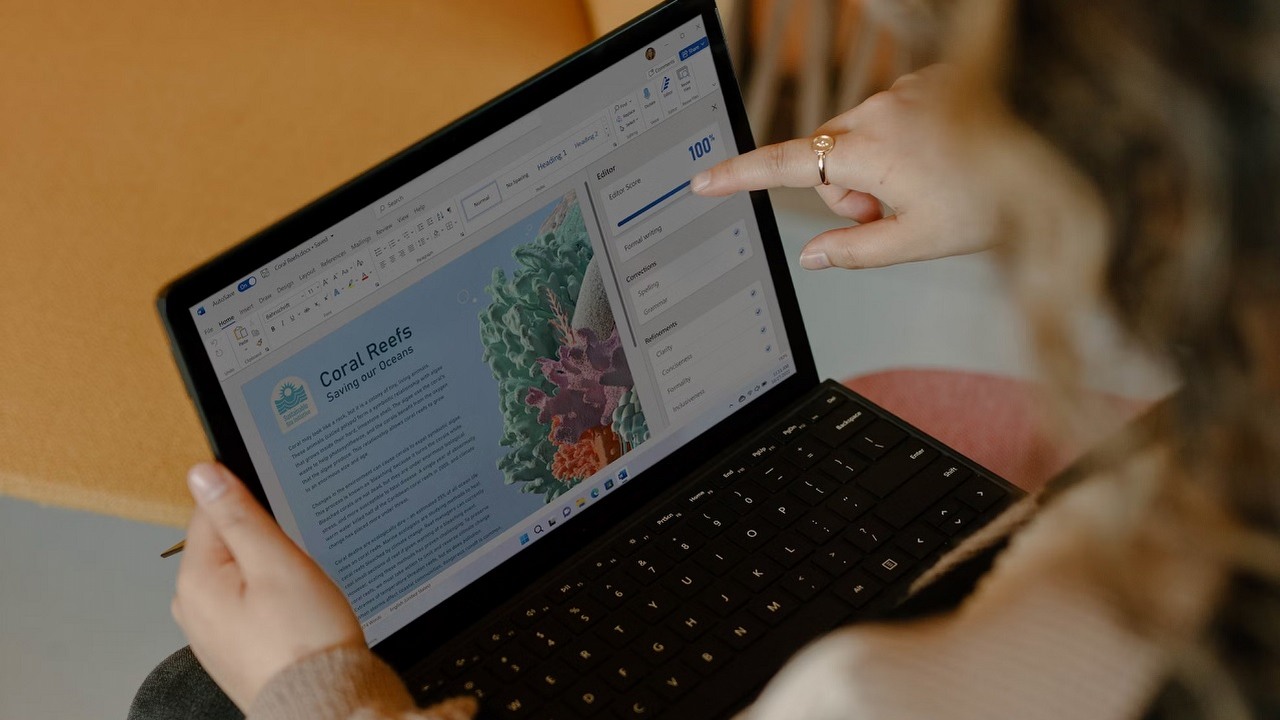
Pokazywanie ukrytych plików w Windowsie niegdyś było skomplikowanym procesem, wymagającym wizyty w tak zwanym panelu sterowania. Windows 10 i 11 wprowadziły jednak zmiany w tej materii, dzięki czemu cała procedura jest już o wiele bardziej intuicyjna. W tym artykule pokazujemy, gdzie szukać stosownej opcji.
Korzystając z okazji, polecamy Wam jeden z naszych wcześniejszych poradników na temat systemu Windows. Dowiecie się z niego, co zrobić, aby przyspieszyć Windowsa 10 i 11.
Do ustawień związanych z pokazywaniem ukrytych plików w Windowsie 10 i 11 można się dostać na dwa sposoby.

Drugim i zdecydowanie bardziej skomplikowanym sposobem na pokazywanie ukrytych plików i folderów jest skorzystanie z ustawień systemowych. W tym celu należy:
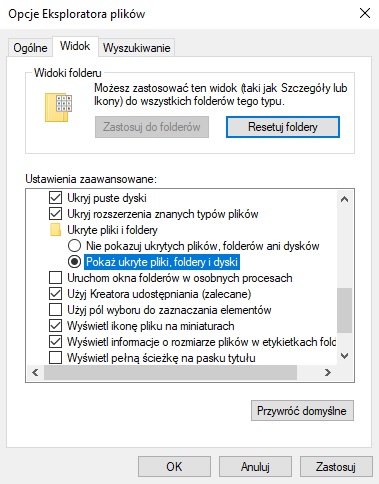
Polecamy Twojej uwadze również następujące artykuły:
Dziękujemy za przeczytanie artykułu.
Ustaw GRYOnline.pl jako preferowane źródło wiadomości w Google

Autor: Krystian Pieniążek
Współpracę z GRYOnline.pl rozpoczął w sierpniu 2016 roku. Pomimo że Encyklopedia Gier od początku jest jego oczkiem w głowie, pojawia się również w Newsroomie, a także w dziale Publicystyki. Doświadczenie zawodowe zdobywał na łamach nieistniejącego już serwisu, w którym przepracował niemal trzy lata. Ukończył Kulturoznawstwo na Akademii Górniczo-Hutniczej w Krakowie. Prowadzi własną firmę, biega, uprawia kolarstwo, kocha górskie wędrówki, jest fanem nu metalu, interesuje się kosmosem, a także oczywiście gra. Najlepiej czuje się w grach akcji z otwartym światem i RPG-ach, choć nie pogardzi dobrymi wyścigami czy strzelankami.